首页 > 代码库 > [转] Xcode4.4.1下安装高德地图详细教程
[转] Xcode4.4.1下安装高德地图详细教程
转载地址:http://blog.csdn.net/mad1989/article/details/7913404
此教程和官方的没有太大区别,省略了好多没用的步骤,添加framework的方式是最新的,其它没有太大变化。
1,创建一个Single view Application,相信这个大家都懂的吧。
2,引入高德地图iOS API 地图开发库和头文件(lib和include)。(高德API下载地址可搜索baidu)
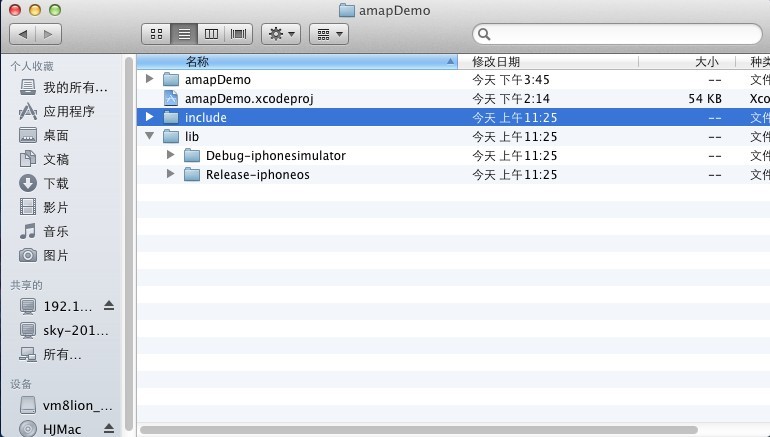
(将解压出的高德API中的include和lib文件夹都复制到项目的文件夹下)
3,在Xcode 的file 菜单中选择Add Files to ”MapSDK_Demo”…在弹出的对话框中选择include 文件夹所在路径,将对话框的folders 选项设置为“Create groups for any added folders”,点击add,将include 文件夹添加到项目中。
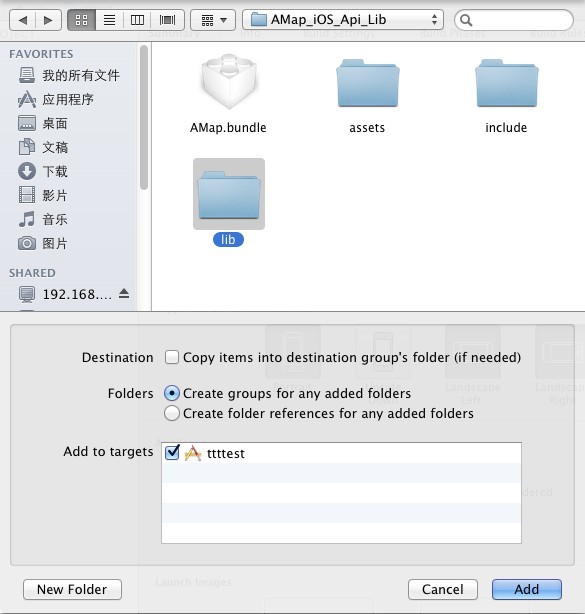
4,将lib 文件夹添加到项目中, 方法同上。
5,将资源文件AMap.bundle添加到工程中,方法同上。
6,将解压文件夹中的assets 文件夹添加到项目中,Folders 选项设置为第二项“Create folder references for any added folders”,如下图所示:

7,最关键的地方到来了:引入Frameworks,由于4.0后,导入Frameworks的方式不一样了,所以今天耗费不少时间寻找导入的方法,现在分享出来,希望新手少走一些弯路。看清楚了哦。
需要添加的框架:”CoreLocation.framework”,”CoreText.framework”,”QuartzCore.framework”, ”SystemConfiguration.framework”,”libz.dylib”和“libxml.2.2.7.3”。
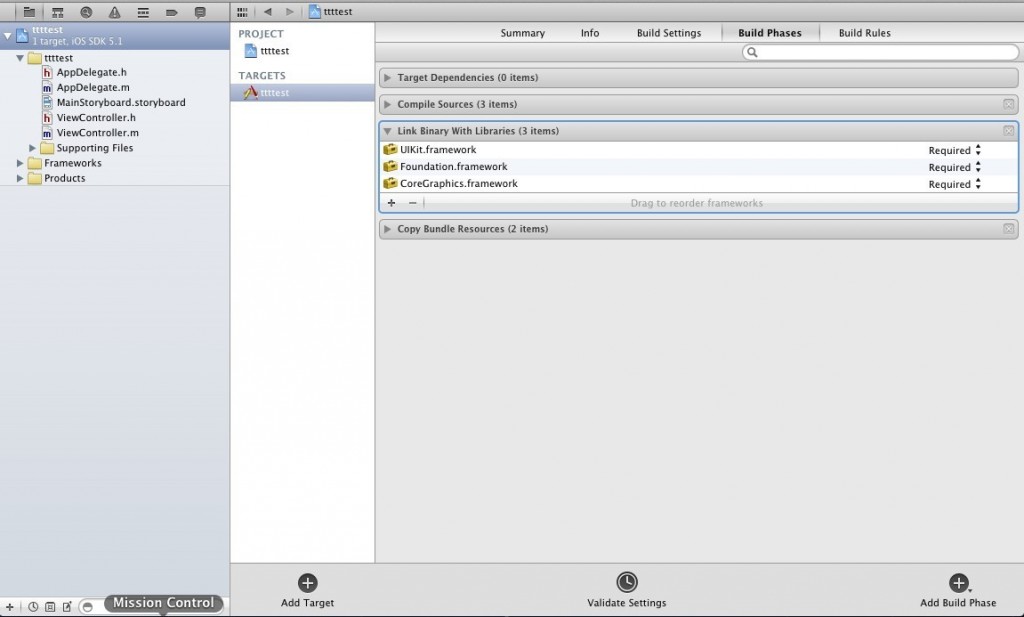
如图所示,点击项目名称,在右边的展示区点击-Build Phases 选择:Link Binary with Libraries条目,点击 + 号,添加我们需要添加的框架。(添加成功后,会自动在项目文件夹下显示)
8,以上工作全部完成后文件夹的界面应该是这样的:
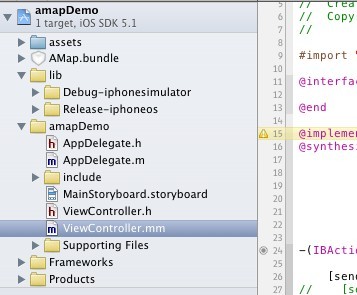
9,如果没有错误,请继续。以上文件缺一不可。
10, 在项目设置的Build Settings 菜单中的Other Linker Flags 中,添加-all_load 和-IMAMapKit 项,如下图所示。

11,在工程设置的Build Settings 菜单中的Library Search Paths 中,删除原有的$(SRCROOT)/lib/Debug-iphoneos 和$(SRCROOT)/lib/Debug-iphonesimulator 两项,添加“$(SRCROOT)/lib/$(CONFIGURATION)$(EFFECTIVE_PLATFORM_NAME)”这一项,如下图所示。

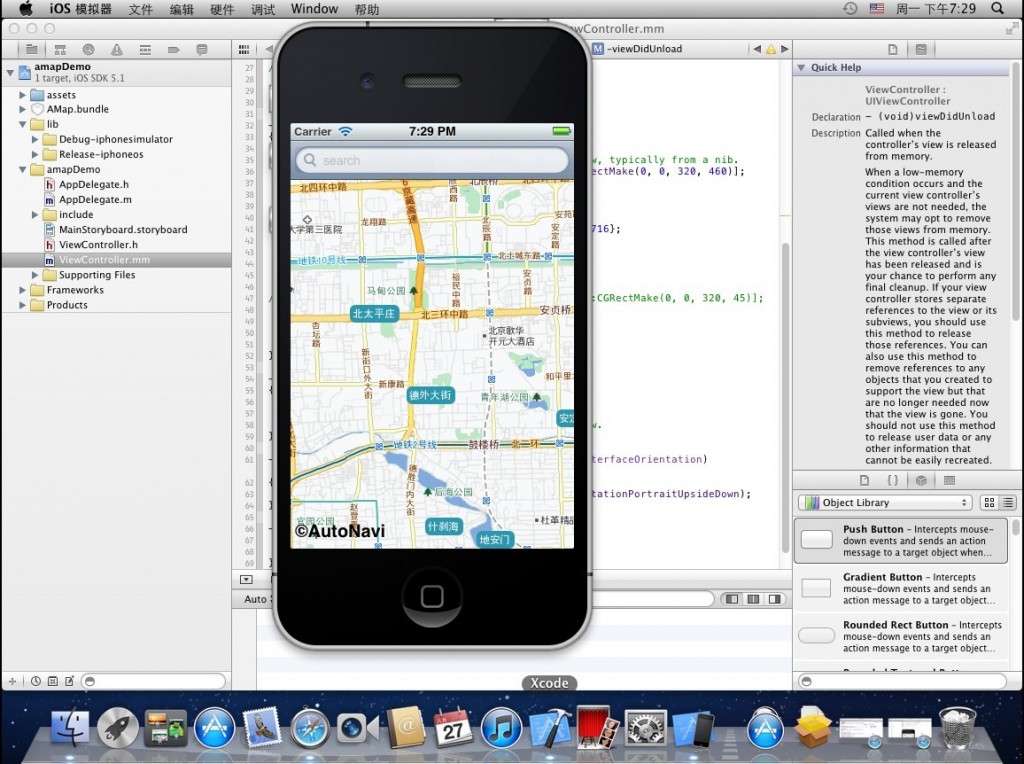

11,在工程设置的Build Settings 菜单中的Library Search Paths 中,删除原有的$(SRCROOT)/lib/Debug-iphoneos 和$(SRCROOT)/lib/Debug-iphonesimulator 两项,添加“$(SRCROOT)/lib/$(CONFIGURATION)$(EFFECTIVE_PLATFORM_NAME)”这一项,如下图所示。

12,将工程下的ViewController.m的文件后缀修改.mm(具体原因我也不知道,反正官方就让这样做,如果不修改,会提示报错)。
13,此时编译并运行模拟器,应该会展示出一个什么都没有的界面,如果你也是这样,不用担心,我们还没有实例化mapview,具体方法,查阅官方的API,都有相关示例。
好了,写到这里,貌似我的教程和官方没有太大的区别,其实只是想记录自己的调试过程,另外就是导入freameWork的方式有所改变,给新手一个提示的作用。
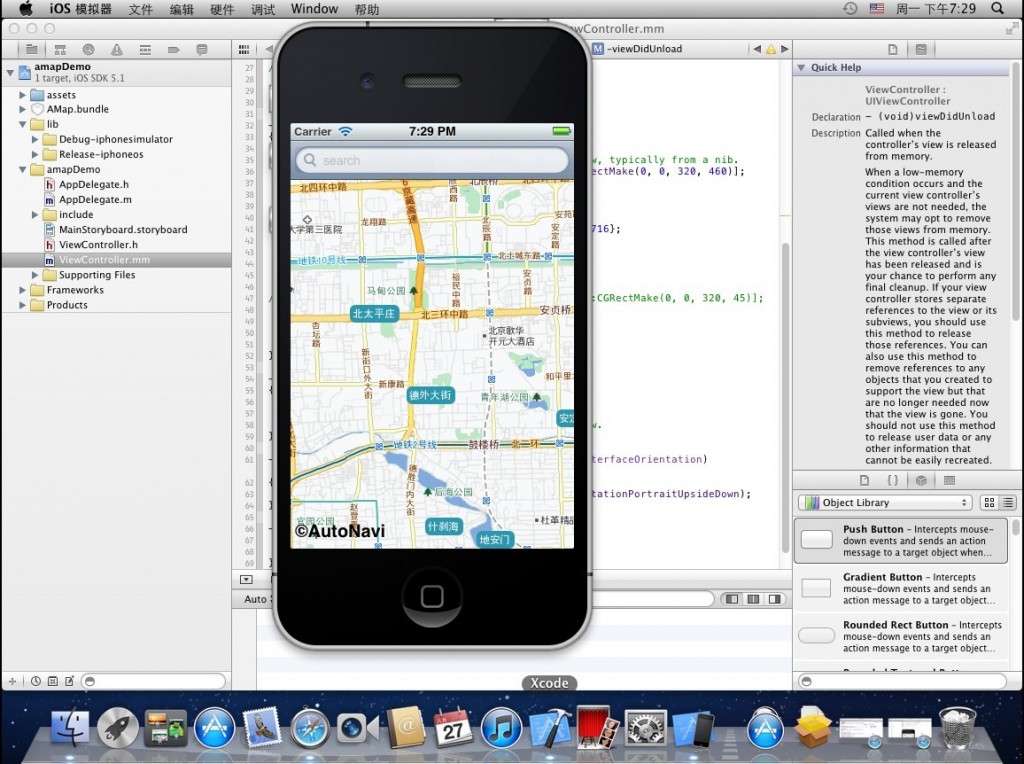
这是我折腾出来的效果~添加了一个searchBar
声明:以上内容来自用户投稿及互联网公开渠道收集整理发布,本网站不拥有所有权,未作人工编辑处理,也不承担相关法律责任,若内容有误或涉及侵权可进行投诉: 投诉/举报 工作人员会在5个工作日内联系你,一经查实,本站将立刻删除涉嫌侵权内容。
